Comprendre et Résoudre l’Erreur 42127 : Archive CAB Corrompue
Les fichiers d’archive Cabinet, plus communément appelés fichiers CAB, constituent un format spécifique aux utilisateurs de Microsoft Windows. Ils jouent un rôle essentiel dans la distribution de logiciels, facilitant l’installation d’applications sur les ordinateurs. Ces fichiers CAB sont fréquemment employés par les installateurs Microsoft, car ils optimisent le processus de téléchargement, accélérant ainsi la mise à disposition des applications depuis un site web. Cependant, lors de l’installation d’une application ou de l’exécution d’un programme, les utilisateurs de Windows peuvent être confrontés à l’erreur 42127, signalant une archive CAB corrompue. Si vous rencontrez cette difficulté, ce guide vous offre des solutions simples pour résoudre ce problème, tout en vous éclairant sur la nature de l’erreur 42127 et ses origines. Plongeons sans plus tarder dans ces méthodes de dépannage.
Comment Remédier à l’Erreur 42127 : L’Archive CAB est Corrompue
L’erreur 42127 est généralement le résultat de la présence d’archives CAB manquantes ou endommagées, indispensables à l’installation d’une application sur un système. Il s’agit d’une erreur d’exécution qui survient lorsque le programme tente de démarrer. Un fichier système Windows manquant est souvent à l’origine de cette erreur. Heureusement, plusieurs approches permettent de résoudre l’erreur 42127, allant du nettoyage du système à l’adoption de mesures préventives.
Quelles sont les Causes de l’Erreur « Archive Corrompue » ?
Comme mentionné précédemment, l’erreur 42127 apparaît lorsque le système ne peut pas accéder aux fichiers nécessaires à l’application que vous essayez d’installer ou d’exécuter. Ce problème peut être déclenché par diverses causes, notamment :
- Un logiciel antivirus bloquant des fichiers jugés suspects.
- La corruption de l’archive CAB par un virus.
- Une mise à jour Windows défectueuse.
- Des entrées de registre invalides ou manquantes.
L’erreur 42127-cab peut survenir à n’importe quel moment lors de l’exécution d’un programme. En cas d’erreur, il est primordial de s’assurer qu’un logiciel de sécurité est opérationnel sur votre système afin d’écarter de telles éventualités. Examinons les solutions plus détaillées ci-dessous :
Méthode 1 : Éliminer les Logiciels Malveillants
Les logiciels malveillants sont des programmes qui peuvent causer des dommages au système. Ces logiciels sont une menace majeure pour les utilisateurs de PC, car ils peuvent entraîner la perte de données. Outre la compréhension de ce qu’est un logiciel malveillant et de ses actions, il est essentiel de reconnaître qu’il peut être une cause majeure d’erreurs comme la 42127 lors de l’exécution ou de l’installation d’une application.
Il est donc crucial d’avoir un logiciel anti-malware efficace sur son PC pour analyser et gérer ces problèmes avant qu’ils ne deviennent une menace. En plus de savoir comment supprimer les logiciels malveillants de votre ordinateur Windows 10, il est important de maintenir une protection multicouche grâce à des mises à jour régulières de votre logiciel anti-malware afin de faire face aux nouvelles menaces et de garantir la sécurité de votre système. Vous pouvez consulter notre guide sur les 26 meilleurs outils gratuits de suppression de logiciels malveillants pour sélectionner l’outil le plus adapté à vos besoins.
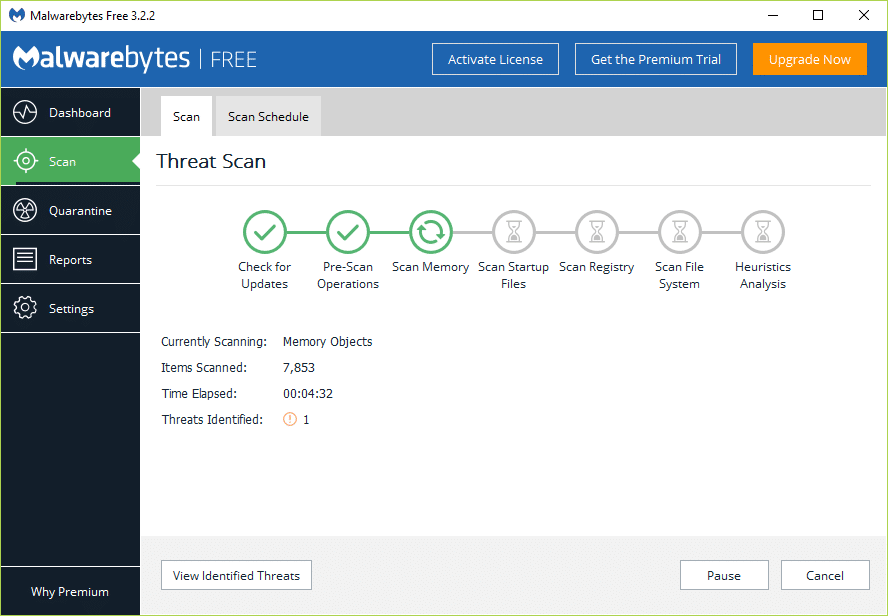
Après avoir installé le logiciel antivirus de votre choix, lancez une analyse complète de votre système pour détecter d’éventuels problèmes. Si aucun problème n’est détecté, passez à l’étape suivante.
Méthode 2 : Vérification des Mises à Jour Windows Défectueuses
Cette méthode consiste à vérifier si des mises à jour Windows sont corrompues. Des mises à jour défectueuses peuvent fréquemment entraîner l’apparition de l’erreur d’archive corrompue. Pour cela, vérifiez la légitimité du fichier CAB en suivant ces étapes :
- Appuyez simultanément sur les touches Windows + I pour ouvrir les paramètres.
- Cliquez sur « Mises à jour et sécurité ».
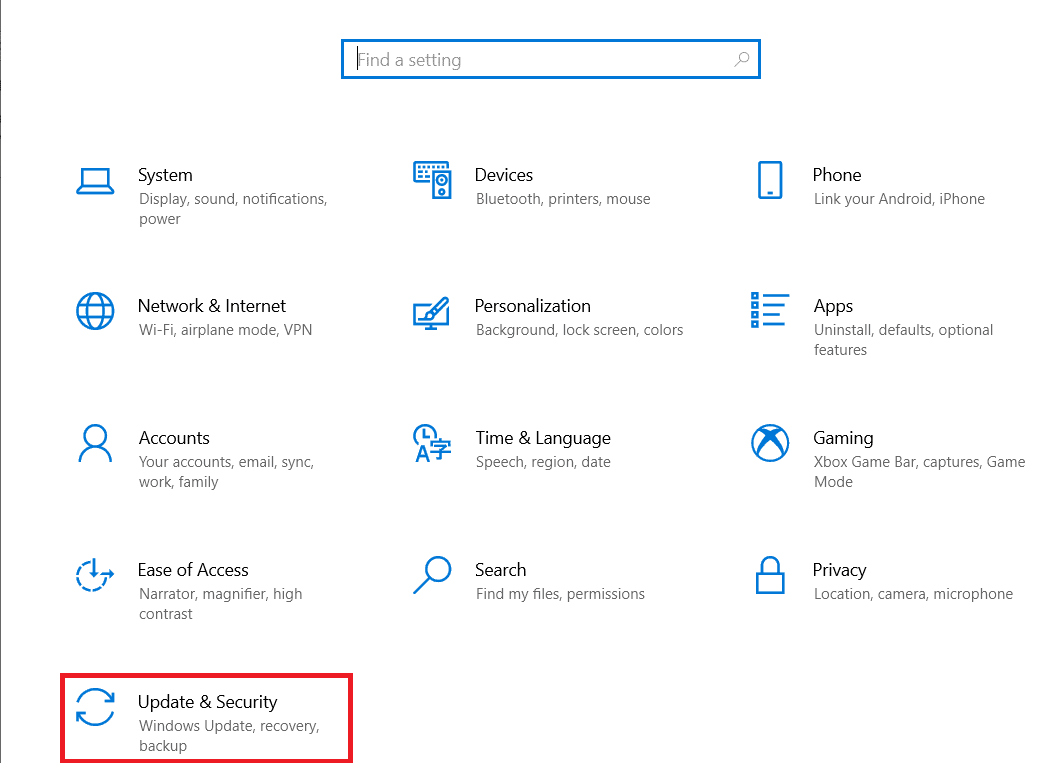
- Cliquez ensuite sur « Options avancées ».
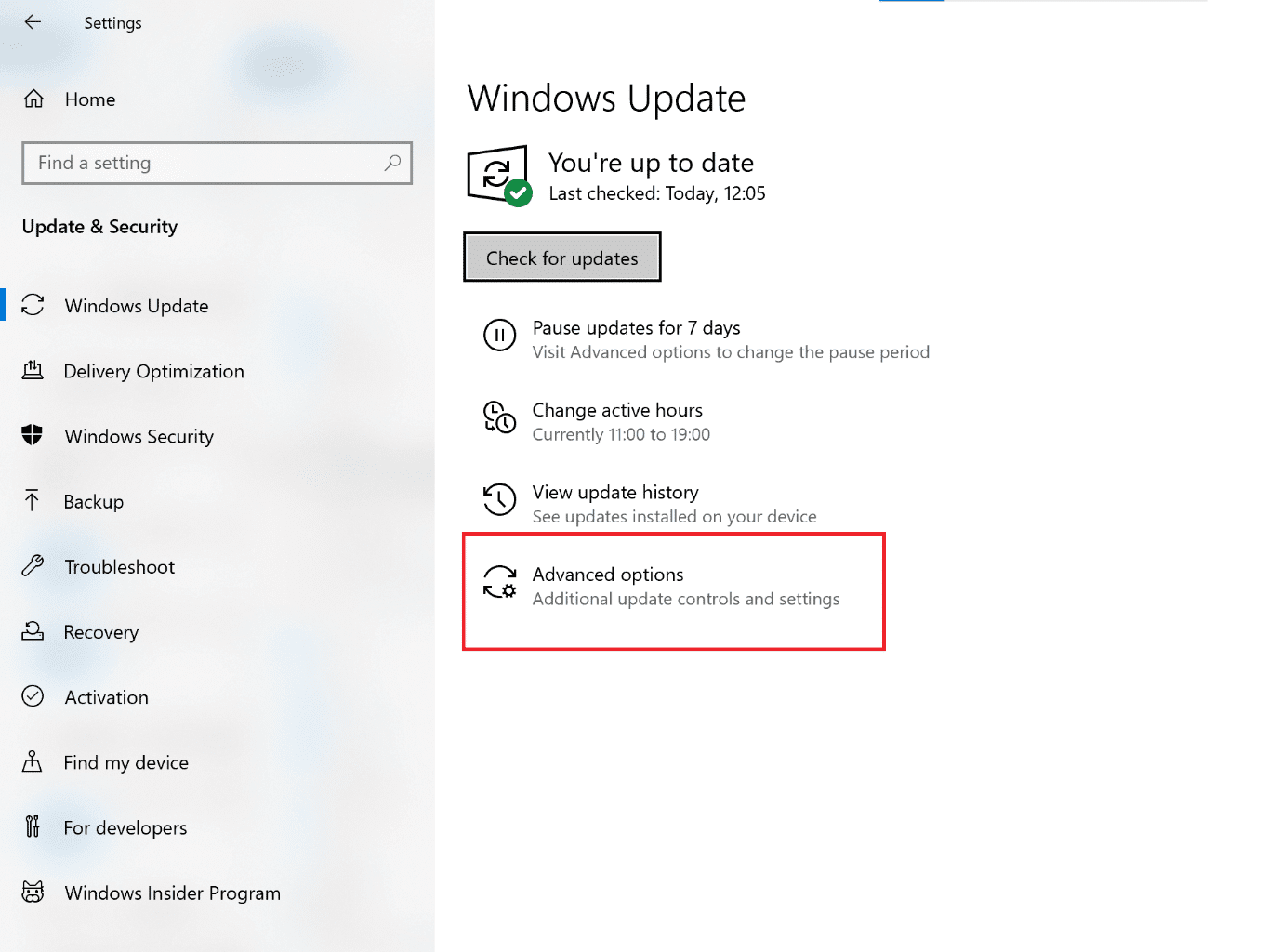
- Faites un clic droit sur le fichier CAB pour vérifier sa signature numérique.
- Sélectionnez « Propriétés ».
Si le fichier est authentique et ne présente pas de problème, passez à la méthode suivante. Si le fichier est suspect, supprimez-le. Après l’avoir supprimé, effectuez une analyse antivirus pour vérifier si le problème est résolu.
Méthode 3 : Utiliser la Protection contre les Virus et les Menaces
Windows Defender, un outil anti-malware intégré, peut être très utile pour identifier les virus et les menaces. Son utilisation est recommandée pour résoudre l’erreur 42127 car il permet de localiser l’origine du problème. Pour lancer une analyse, suivez ces étapes :
- Ouvrez les paramètres en appuyant simultanément sur les touches Windows + I.
- Cliquez sur « Mise à jour et sécurité ».
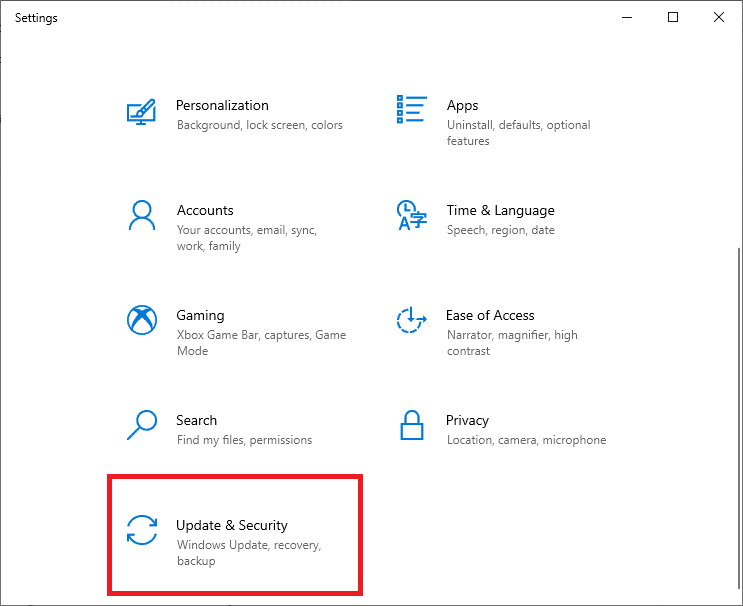
- Dans le menu « Sécurité Windows », sélectionnez « Protection contre les virus et menaces ».
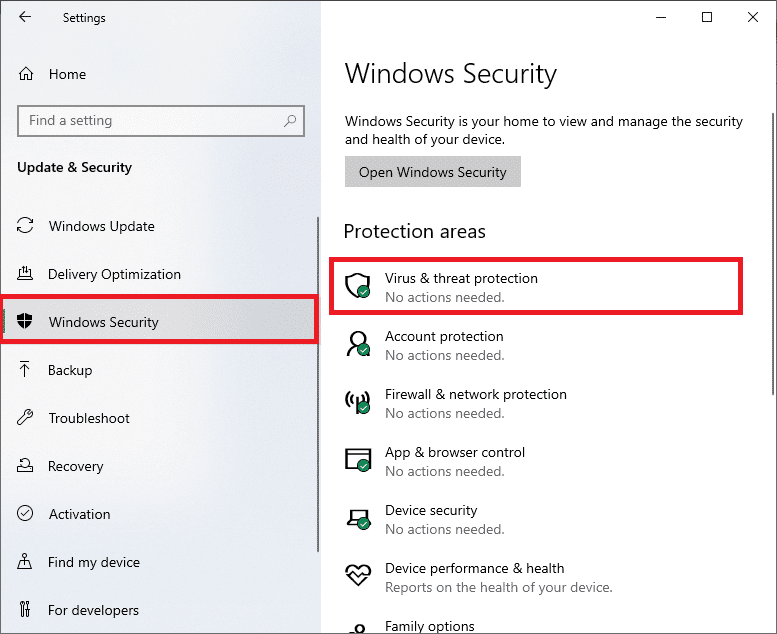
- Cliquez sur « Analyse rapide » pour lancer une vérification de votre ordinateur.
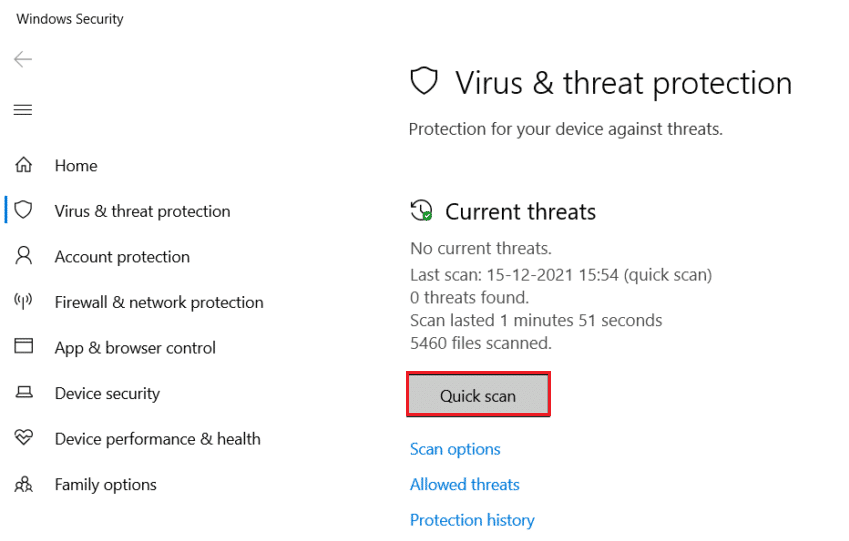
- Si des logiciels malveillants sont détectés, cliquez sur « Démarrer les actions » pour les supprimer ou les bloquer, puis redémarrez votre PC.
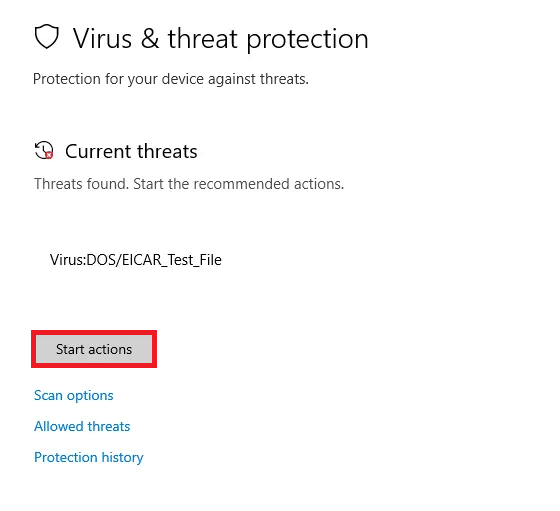
Méthode 4 : Utilisation de l’Outil de Réparation Restoro
Restoro est un outil de réparation qui peut corriger des problèmes tels que les pannes informatiques, les virus, les fichiers corrompus et les erreurs système. Il peut également améliorer les performances de votre ordinateur. Pour résoudre l’erreur 42127 à l’aide de Restoro, suivez ces étapes :
- Téléchargez l’outil de réparation Restoro via votre navigateur web.
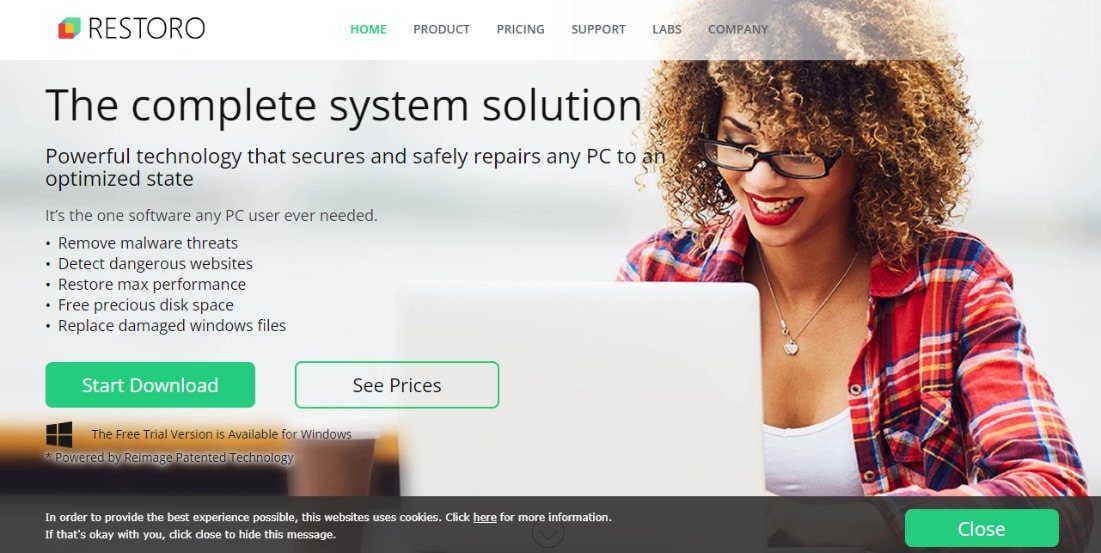
- Lancez l’application et cliquez sur « Démarrer l’analyse » pour identifier les problèmes de votre PC.
- Cliquez ensuite sur « Tout réparer » pour éliminer l’erreur 42127.
Méthode 5 : Effectuer une Restauration du Système
Si l’utilisation de Restoro n’a pas permis de corriger l’erreur 42127, la restauration du système peut être une solution pour exclure les erreurs inattendues lors du téléchargement ou de l’exécution d’un programme. Cette méthode peut vous épargner le temps perdu à reformater Windows. La restauration de votre système à un point antérieur est une excellente méthode pour gérer ces erreurs. Pour savoir comment exécuter une restauration système, consultez notre guide Comment utiliser la restauration du système sous Windows 10.
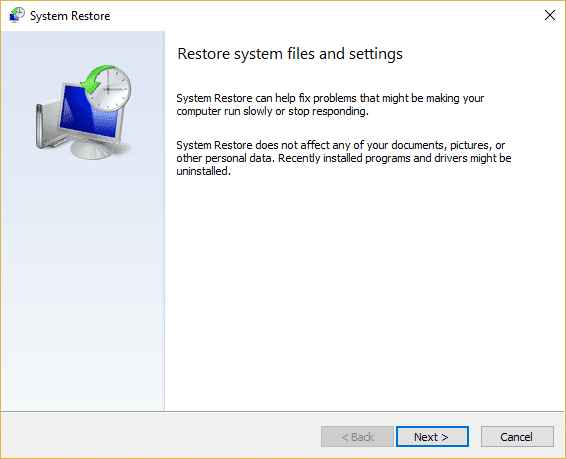
Méthode 6 : Réinstaller Windows Proprement
Si les problèmes persistent, la réinstallation de Windows peut être envisagée. Il s’agit d’un dernier recours, lorsque toutes les autres solutions ont échoué. Dans certains cas, un PC peut être infecté par un virus ou subir une attaque de malware impossible à résoudre par des analyses antivirus. Une nouvelle installation de Windows peut résoudre non seulement ces problèmes, mais aussi tout conflit avec le système. Suivez les instructions de notre guide Comment effectuer une installation propre de Windows 10 pour résoudre l’erreur 42127.
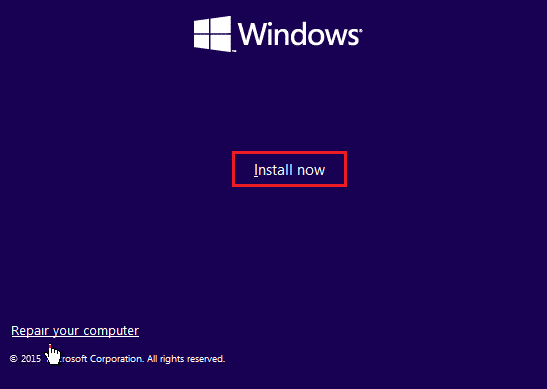
Foire Aux Questions (FAQ)
| Q1. Qu’est-ce qu’un fichier CAB ? | Rép. Un fichier CAB est un fichier compressé et archivé, utilisé sur les PC Windows. Il peut être vérifié pour s’assurer de sa légitimité. |
| Q2. À quoi sert un fichier CAB ? | Rép. Les fichiers CAB sont utilisés pour distribuer les fichiers d’installation de logiciels. Ils permettent d’accélérer l’installation des fichiers sur un PC. |
| Q3. Puis-je supprimer les fichiers CAB ? | Rép. Oui, vous pouvez supprimer les fichiers CAB temporaires du dossier temporaire Windows. |
| Q4. Que signifie un fichier CAB corrompu ? | Rép. Un fichier CAB corrompu signifie qu’il est incomplet ou inaccessible au système. |
Nous espérons que ce guide vous a aidé à corriger l’erreur 42127 grâce à ces 6 méthodes simples. Faites-nous savoir quelle méthode a fonctionné pour vous. N’hésitez pas à laisser des commentaires si vous avez des questions ou des suggestions.